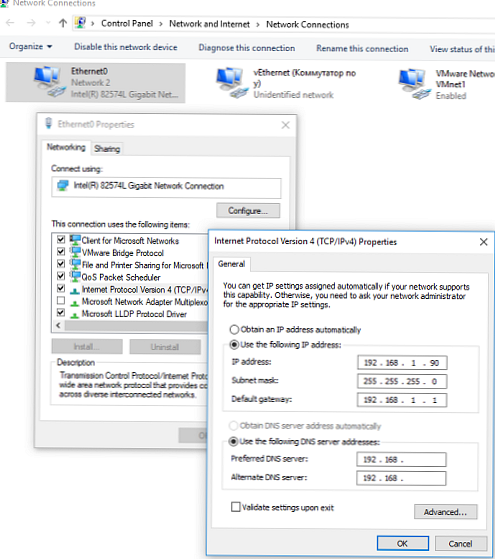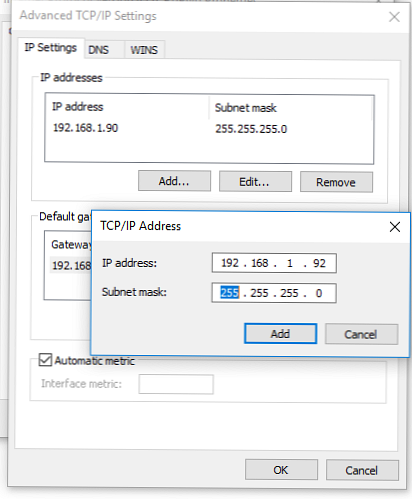Bizonyos helyzetekben az adminisztrátornak több IP-címet kell konfigurálnia ugyanazon hálózati interfészen (hálózati interfészkártya) a Windows rendszerben. Ilyen helyzetekre példa lehet egy egyedi IP-címmel és SSL-tanúsítvánnyal rendelkező helyek futtatása (ugyanazok az SSL-igazolások a Let's Encrypt-től) ugyanazon az IIS vagy Apache-kiszolgálón, felkészülés az IP-címek megváltoztatására az alhálózatban, az alkalmazások különböző IP-címekhez történő kötése stb..
Fontolja meg, hogyan lehet egy statikus IP-címet hozzáadni a hálózati interfészhez a Windows 10 rendszerben (ugyanúgy további IP-címet is hozzáadhat a Windows Server rendszerhez). Először ellenőrizze, hogy az Ethernet hálózati adapterhez csak egy cím van-e rendelve. Ehhez futtassa a következő parancsot:
ipconfig

Mint láthatja, a LAN-kapcsolathoz (nevet Ethernet0-nak hívunk) egy IP-cím van hozzárendelve (192.168.1.90).
A második statikus IP-címet többféle módon felveheti..
Tartalom:
- Adjon hozzá további IP-címet a grafikus felhasználói felületen keresztül
- SkipAsSource zászló
- A Netsh paranccsal rendeljen hozzá egy második IP-címet az interfészhez
- További IP-cím hozzáadása a PowerShell használatával
Adjon hozzá további IP-címet a grafikus felhasználói felületen keresztül
Beállíthat egy további címet a grafikus rendszer interfészén keresztül.
- Nyissa meg a Vezérlőpultot -> Minden Vezérlőpult elemet -> Hálózati kapcsolatok (vagy csak futtassa az ncpa.cpl parancsot).
- Nyissa meg a hálózati interfész tulajdonságait.
- A protokolllistában válassza a lehetőséget TCP / IP v4 és nyomja meg a gombot A tulajdonságok.
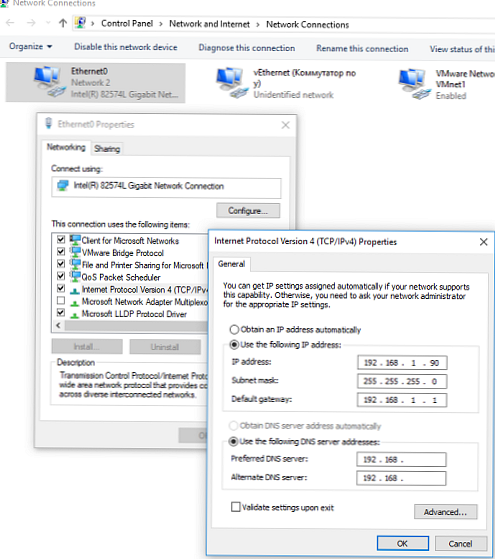
- Kattintson a gombra fejlett (Opcionális) és kattintson az "IP-címek" szakaszban hozzáad.
- Adjon meg egy további IP-címet és alhálózati maszkot, majd kattintson a gombra hozzáad.
- A változtatások mentéséhez kattintson többször az OK gombra.
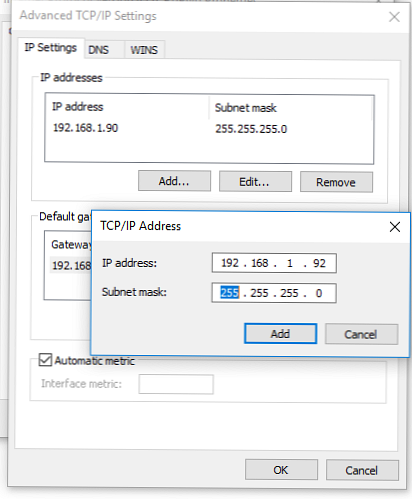
Az ipconfig győződjön meg arról, hogy ennek a felületnek második IP címe van.

Ellenőrizze a második IP-cím hálózaton keresztüli elérhetőségét a többi számítógépről a ping parancs segítségével. Meg kell válaszolnia.

SkipAsSource zászló
A második ip-cím ilyen módon történő hozzáadásának fő hátránya, hogy a SkipAsSource zászló (SkipAsSource = False) nincs engedélyezve. Ha a SkipAsSource jelző engedélyezve van (Igaz), akkor a rendszer ezt az IP-címet nem használja kimenő kapcsolatokhoz, kivéve, ha azt egy adott alkalmazás kifejezetten használja. Ezenkívül, ha a zászló be van kapcsolva, a második IP-cím nincs regisztrálva a DNS-ben (ha a dinamikus regisztráció engedélyezve van). Valójában a SkipAsSource paraméterrel beállíthatja az elsődleges IP címet.
A Netsh paranccsal rendeljen hozzá egy második IP-címet az interfészhez
A Netsh segédprogrammal további ip-címet köthet a parancssorból. Ez a parancs lehetővé teszi a SkipAsSource zászló beállítását az IP-címhez..
Nyisson meg egy parancssort rendszergazdai jogosultságokkal, és futtassa a parancsot
Netsh int ipv4 add address name = "Helyi kapcsolat" 192.168.1.92 255.255.255.0 SkipAsSource = True
További IP-cím hozzáadása a PowerShell használatával
A PowerShell parancsmaggal Új-NetIPAddress hozzá is adhat egy második IP álnevet a hálózati kártyához (a parancsmag a PowerShell NetTCPIP modulban jelenik meg a PowerShell verzió Windows 2012 / Windows 8 verziójában és).
Az elérhető interfészeket soroljuk fel:
Get-NetIPAddress | ft IPAddress, InterfaceAlias, SkipAsSource

IPAddress InterfaceAlias SkipAsSource
--------- -------------- ------------
172.23.53.241 vEthernet (Váltás y-val) Hamis
192.168.1.90 Ethernet0 Hamis
127.0.0.1 Loopback Pseudo-Interface 1 Hamis
További IP hozzáadásához az Ethernet0 hálózati interfészhez futtassa a következő parancsot:
Új-NetIPCím -IPCím 192.168.1.92 -PrefixLength 24 -InterfaceAlias “Ethernet0” -SkipAsSource $ True

IP-cím: 192.168.1.92
InterfaceIndex: 11
InterfaceAlias: Ethernet0
Címcsalád: IPv4
Típus: Egyszemélyes
PrefixLength: 24
PrefixOrigin: Kézi
SuffixOrigin: Kézi
AddressState: Tentative
Érvényes élettartam: Végtelen ([TimeSpan] :: MaxValue)
Előnyben részesített élettartam: Végtelen ([TimeSpan] :: MaxValue)
SkipAsSource: Igaz
PolicyStore: ActiveStore
A SkipAsSource paraméter megváltoztatásához és a kimenő forgalom engedélyezéséhez a hálózati interfész adott IP-címéről használja a következő parancsot:
Get-NetIPAddress 192.168.1.92 | Set-NetIPAddress -SkipAsSource $ False